Comment dupliquer des pages ou des publications WordPress ? – Un guide du débutant
Publié: 2022-10-13Vous recherchez les meilleurs moyens de dupliquer des pages ou des publications WordPress sur votre site Web ? Il peut y avoir plusieurs raisons pour lesquelles vous devez cloner des pages ou des publications sur votre site WordPress. Il peut s'agir d'accélérer le processus de création de votre site Web pour mettre votre site Web en ligne rapidement ou de gagner du temps en ajoutant les mêmes informations encore et encore.
Cependant, il ne s'agit pas simplement de copier et coller tout le contenu d'une page Web. Vous voulez apprendre les différentes façons de cloner vos pages ou vos publications sans ruiner la structure existante du site Web ? Ici, nous avons tout ce blog pour vous aider à apprendre les différentes façons de les dupliquer de la manière la plus simple possible. Jetons un coup d'œil à eux !

Table des matières
Dupliquer des pages ou publier avec des plugins
Si vous n'aimez pas beaucoup le codage, l'ajout d'un plugin peut être une excellente méthode pour dupliquer des pages ou des publications WordPress. Les plugins offrent une expérience conviviale aux propriétaires de sites Web car ils peuvent faire presque n'importe quoi ou tout en utilisant un plugin. Cependant, il est essentiel de choisir les bons plugins qui n'entravent pas les performances de votre site Web. Voici quelques recommandations pour faciliter votre choix.
1. Page dupliquée
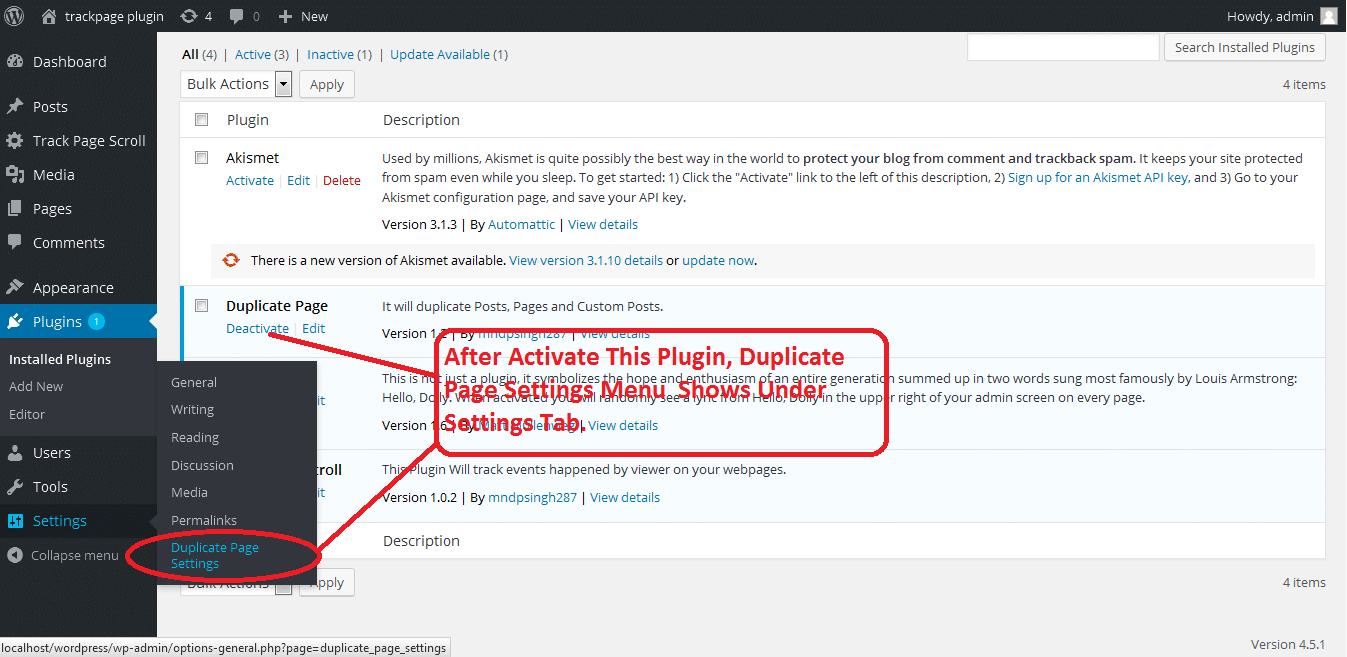
Le plugin Duplicate Page offre des fonctionnalités extraordinaires que de nombreux autres plugins ne fournissent pas. C'est un excellent plugin pour vous aider à dupliquer les publications, les pages et les types de publication personnalisés. De plus, il vous permet d'enregistrer les copies finales en tant que brouillons, en attente, publics ou privés.
Pour utiliser les meilleures fonctionnalités du plugin Duplicate Page, il vous suffit de suivre les étapes simples ci-dessous :
Installez le plugin à l'aide de votre tableau de bord WordPress et activez-le depuis la section plugins.
Configurez maintenant les paramètres selon vos besoins pour tirer pleinement parti du plugin.
Accédez à votre tableau de bord WordPress> Pages> Tous ou Articles> Tous pour sélectionner le contenu que vous souhaitez dupliquer.
Cliquez sur l'option "Dupliquer" pour terminer le processus et publier.
Lisez également : Directives SEO essentielles pour les magasins de commerce électronique
2. Message en double

L'un des plugins les plus utilisés pour les pages ou publications WordPress en double s'appelle Duplicate Post. Il fournit également une option de suffixe et de préfixe pour aider à différencier les pages ou publications originales et en double.
Utiliser ce plugin pour dupliquer est une opération plutôt simple que d'effectuer un codage manuel. Voici quelques étapes rapides pour dupliquer des pages ou des publications à l'aide du plugin :
- Allez dans la section "Plugins" et activez le plugin Dupliquer la page.
- Accédez maintenant à la section des publications de votre tableau de bord pour dupliquer des pages ou des publications.
- Naviguez vers le type de message pour dupliquer et cliquez sur l'action en masse pour tout cloner en même temps.
- Cliquez ensuite sur Publier pour mettre la copie en ligne.
Lisez aussi : Plans de soins WordPress
3. Message en double Yoast
C'est encore une autre option étonnante pour dupliquer des pages ou des publications WordPress. Le plugin permet aux propriétaires de sites Web de créer des copies exactes de leurs publications ou pages. De plus, il vous permet également de dupliquer une publication ou une page sans apporter de modifications aux pages ou aux publications d'origine.

Pour utiliser ce plugin au mieux, suivez simplement les étapes ci-dessous :
- Installez et activez le plugin de publication Yoast Duplicate en accédant à votre tableau de bord WordPress> Plugins> Ajouter un nouveau plugin.
- Personnalisez maintenant les paramètres pour faire des copies exactes des différentes pages ou publications.
- Commencez à cloner les pages ou les publications souhaitées en passant votre souris sur les pages ou les publications et en publiant les modifications.
Dupliquer des pages WordPress ou des publications sans plugins
L'ajout de pages ou de publications WordPress en double est facilement possible avec des plugins. Cependant, vous n'avez pas nécessairement besoin d'installer un plugin au cas où vous ne voudriez pas ajouter un autre plugin à votre site. Au lieu de cela, vous pouvez simplement les ajouter manuellement en éditant le fichier functions.php ou simplement en copiant et collant le code dans la section de l'éditeur de code. Dans les deux cas, nous vous aiderons. Alors allons-nous commencer?
A lire également : Comment gérer les problèmes de contenu dupliqué ?
1. Modification de la section functions.php
WordPress propose plusieurs façons de modifier la structure et les fonctionnalités du site Web. Cependant, functions.php est une excellente option que vous pouvez choisir pour effectuer les modifications efficacement. La modification du code dans votre fichier functions.php est l'un des moyens manuels de copier une page ou un article WordPress. Bien que cela puisse être simple à mettre en œuvre, vous devez être prudent et faire d'abord une sauvegarde de votre site.
Vous devrez utiliser le protocole de transfert de fichiers sécurisé (FTP) ou tout autre moyen que vous préférez pour accéder à votre fichier functions.php et l'ouvrir pour le modifier afin de permettre le clonage des publications. Ensuite, vous devez ajouter le code suivant à la fin du fichier.
add_filter('page_row_actions', 'rd_duplicate_post_link', 10, 2);
Après cela, vous pouvez enregistrer le fichier et le télécharger à nouveau sur votre serveur. Ensuite, vous pouvez retourner à votre tableau de bord WordPress. Un bouton Dupliquer devrait maintenant apparaître lorsque vous survolez une page ou une publication que vous souhaitez cloner.
Lire aussi : WordPress Plugins Cloner ou dupliquer la page Publier les commentaires CPT
2. Copier et coller manuellement le code
Comme expliqué ci-dessus, WordPress propose plusieurs options pour vous aider à dupliquer des pages ou des publications WordPress selon vos besoins. Si vous ne souhaitez pas suivre le processus de fichier functions.php, vous pouvez copier et coller manuellement le code des pages ou des articles que vous souhaitez dupliquer. Suivez les étapes ci-dessous pour faire des copies exactes de vos pages ou publications :
- Sélectionnez la page ou la publication que vous souhaitez dupliquer et ouvrez-la pour commencer le clonage.
- Maintenant, cliquez sur le menu Plus d'outils et d'options pour sélectionner l'option de l'éditeur de code.
- Là, vous pouvez copier le code de la page ou de la publication.
- Cliquez sur New Post ou New Page et ouvrez l'éditeur de code.
- Maintenant, collez le code et cliquez sur le menu Plus d'outils et d'options.
- Sélectionnez Éditeur visuel où vous pouvez voir la nouvelle page ou la publication est dupliquée.
Vous pouvez facilement dupliquer des pages ou des publications WordPress en copiant et collant manuellement. Cependant, l'ensemble du processus peut être un peu plus long car vous devrez le faire individuellement pour chaque page ou publication que vous souhaitez copier.
Lisez aussi : Considérez-les avant de vous lancer dans un projet de conception

Dernières pensées
Nous espérons que vous avez appris les différentes façons de dupliquer des pages ou des publications WordPress. Dupliquer des pages ou des articles n'est pas une tâche difficile avec WordPress car il offre de nombreuses options pour gagner du temps et de l'énergie. Par conséquent, nous vous conseillons de choisir des plugins pour dupliquer des pages ou des publications en douceur. Vous pouvez choisir l'option la plus appropriée selon vos besoins. Aussi, plusieurs plugins sont disponibles pour vous aider à dupliquer des pages ou des publications facilement et sans perdre de temps. Continuez à lire nos blogs pour plus d'informations et des conseils sur la duplication de pages ou de publications sur votre site WordPress.
Lectures intéressantes :
Les plugins inactifs ralentissent-ils mon site WordPress ?
Comment changer la police dans WordPress ? (Guide facile pour les débutants)
Six meilleurs plugins de formulaire opt-in pour WordPress
